セル型でユーザー選択コンボボックスを作成します。
Forguncyに登録されているユーザーを選択して入力することができます。
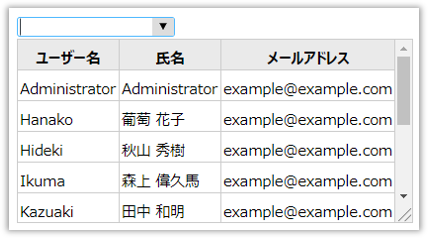

参考:ユーザー登録に関してはユーザーの管理を参照してください。
-
セルを選択して[ホーム] - [セル型]のドロップダウンリストから[ユーザー選択コンボボックス]を選択します。
選択したセルがユーザー選択コンボボックス型になります。
リストをドロップダウンしたときにユーザー名が表示できるようにセル幅を調整してください。

-
右ペインでユーザー選択コンボボックスの設定をします。
右ペイン下部の[セル型]タブをクリックして、ユーザー選択コンボボックスの設定を行います。
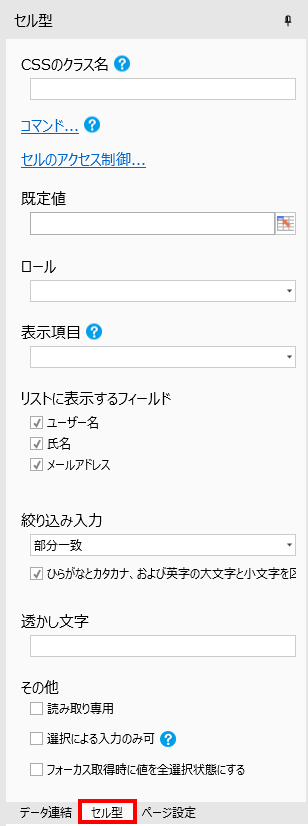
プロパティ名
説明
コマンド
値が変更された時に実行されるコマンドを設定します。
コマンド(通常)を参照してください。
セルのアクセス制御
ロールごとにそのセル型の表示/非表示、および有効/無効を設定します。詳細についてはセルのアクセス制御を参照してください。この項目はリストビュー上のセル型では設定できません。
既定値
最初にデフォルトで入力されている値を指定します。数式を使用することもできます。詳細は数式の使用を参照してください。
ロール
特定のロールのユーザーを表示する場合はロールを指定します。ロールを指定しない場合はForguncy Serverに登録されているすべてのユーザーが表示されます。
表示項目
表示されるフィールドを選択します。表示項目として指定するためには、そのフィールドが[リストに表示するフィールド]に含まれている必要があります。モバイルページではこの項目は表示されず、設定できません。
リストに表示するフィールド
「ユーザー名」、「氏名」、「メールアドレス」のほか、拡張属性も選択可能です。ドロップダウンリストに表示するフィールドを指定します。複数指定可能です。モバイルページではこの項目は表示されず、設定できません。
絞り込み入力
ユーザーが入力した値に一致する項目のみが表示される機能です。先頭一致か部分一致のどちらかを指定します。また、チェックの時、ひらがなとカタカナを区別します。
透かし文字
未入力、または未選択の場合に表示する透かし文字を指定します。モバイルページではこの項目は表示されず、設定できません。
読み取り専用
チェックの時、ドロップダウンリストの閲覧のみで選択はできません。
選択による入力のみ可
チェックの時、ドロップダウンリストからの選択のみでユーザーによる入力は受け付けません。モバイルページではこの項目は表示されず、設定できません(選択による入力にのみ対応)。
未選択項目の追加/未選択項目のテキスト ※モバイルページのみ
モバイルページにのみ表示される設定項目です。未選択項目を追加する場合はチェックを入れて、未選択項目の文字列を入力します。
フォーカス取得時に値を全選択状態にする
フォーカス取得時に自動的に値が全選択された状態となります。この項目はリストビュー上のセル型では設定できません。
-
必要に応じてデータ連結をします。
データ連結の方法については、データの連結を参照してください。